该部分说明了安装 SSL 自签名证书的必要步骤。 当您使用自签名证书保护通信,并尝试从远程计算机连接 Control Service 以打开概览页时,需要执行该过程。
安装自签名证书
注意:您不能在此处使用 Control Service 的 IP 地址。
将显示一条安全警报,询问您是否要查看证书。
将显示“证书”对话框:
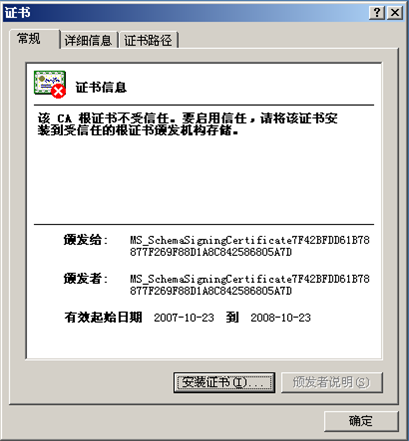
将显示证书导入向导:
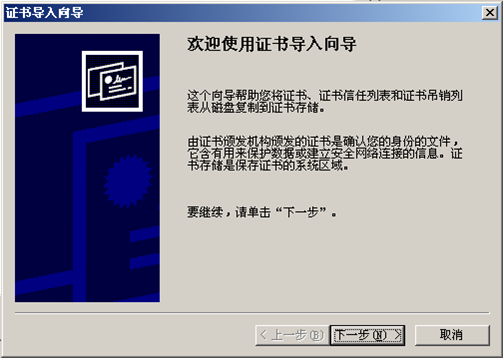
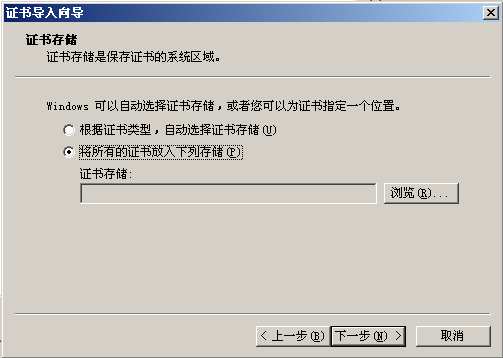
将显示“选择证书存储区”对话框:
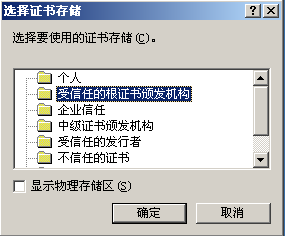
将显示“完成证书导入向导”页面:
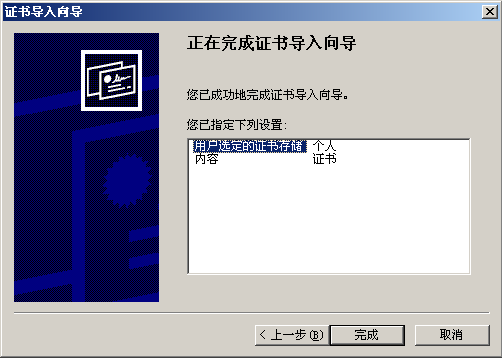
将显示一条确认消息,要求您确认证书安装。

现在,您可以连接到 Control Service 计算机并打开概览页。
| 版权所有 © 2012 CA。 保留所有权利。 | 就该主题发送电子邮件至 CA Technologies |